Ao instalar Windows 11 ou 10, geralmente é inserida uma chave de produto para ativar o sistema. Esta chave é uma combinação única de 25 caracteres alfanuméricos que permite validar sua licença e acessar todos os recursos Windows . Mas o que você deve fazer se tiver perdido ou esquecido esta chave? Não se preocupe, existem várias soluções para encontrá-lo.
Encontre sua chave de produto Windows 11/10 usando o prompt de comando
Método simples e eficaz para usuários experientes
- Abra o prompt de comando no modo administrador.
- Digite o seguinte comando e pressione Enter:
wmic path SoftwareLicensingService get OA3xOriginalProductKey - A chave do produto Windows 11/10 será exibida no console.
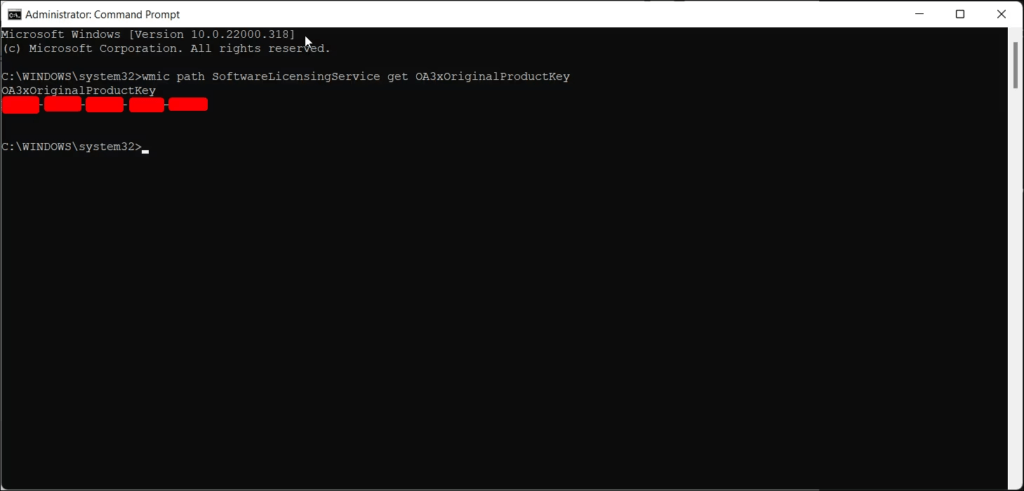
Explicação técnica simplificada
O prompt de comando fornece acesso a ferramentas e informações avançadas do sistema. O wmic é usado para consultar o Windows Management Instrumentation (WMI), um componente que fornece informações sobre os componentes de software e hardware do seu computador. comando SoftwareLicensingService serviço de licenciamento Windows , e a get OA3xOriginalProductKey recupera a chave do produto original armazenada no Windows .
Recupere uma chave de produto Windows 11/10 usando PowerShell
Alternativa para usuários familiarizados com PowerShell
- Abra o PowerShell no modo de administrador.
- Digite o seguinte comando e pressione Enter:
(Get-WmiObject -query 'select * from SoftwareLicensingService').OA3xOriginalProductKey - A chave do produto Windows 11/10 será exibida no console.
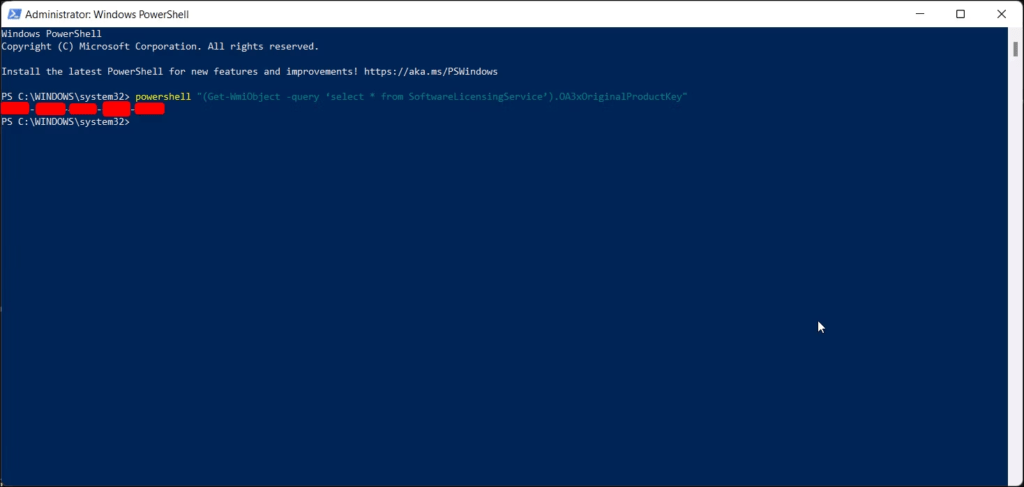
Operação técnica simplificada
PowerShell é uma linguagem de script e administração mais poderosa que o Prompt de Comando. O Get-WmiObject usa o mesmo princípio do wmic para consultar o WMI. seleção * recupera todas as propriedades do SoftwareLicensingService e a OA3xOriginalProductKey recupera a chave do produto original.
Use uma ferramenta de terceiros para encontrar sua chave de produto Windows 11/10
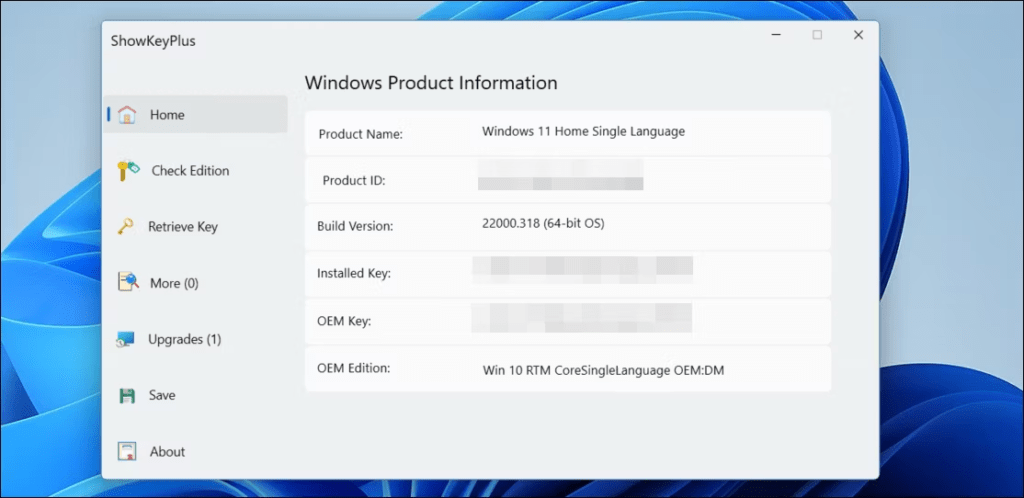
Solução prática para usuários menos experientes
Várias ferramentas gratuitas, como ProduKey ou Belarc Advisor chave do produto Windows . Baixe e use uma dessas ferramentas seguindo as instruções fornecidas.
Precauções e limitações
- Baixe ferramentas apenas de fontes confiáveis para evitar malware.
- Algumas ferramentas podem não funcionar corretamente em todas as versões do Windows .
- Certifique-se de identificar a chave do produto Windows 11/10 entre as informações exibidas pela ferramenta.
Verifique seu recibo de compra ou e-mail
Solução simples para compras recentes : Se você comprou Windows 11/10 recentemente, a chave do produto geralmente pode ser encontrada no recibo de compra ou no e-mail de confirmação. Verifique seus documentos e procure uma combinação de 25 caracteres alfanuméricos.
Entre em contato com o suporte da Microsoft
Último recurso se outras soluções falharem : Se você não conseguiu encontrar sua Windows 11/10 por meio dos métodos acima, entre em contato com o Suporte da Microsoft. as informações de compra Windows e siga as instruções do suporte técnico.
FAQ: Encontre sua chave de produto Windows 11 ou 10
O que é uma chave de produto Windows ?
É uma série de 25 caracteres alfanuméricos que permite ativar Windows 11 ou 10 no seu computador. É fundamental aproveitar todas as funcionalidades do sistema operacional.
Onde posso encontrar minha chave de produto Windows 11 ou 10?
Várias opções estão disponíveis para você:
- Na embalagem do seu PC: Se você comprou um computador com Windows pré-instalado, a chave do produto geralmente é encontrada em uma etiqueta ou cartão dentro da caixa.
- No e-mail de confirmação: Se você comprou Windows online, a chave do produto será enviada por e-mail após a compra.
- Na Microsoft Store: Se você comprou Windows pela Microsoft Store, poderá encontrar a chave do produto em sua conta da Microsoft.
- registro Windows : chave do produto Windows no registro, mas este método é mais técnico e requer instruções precisas.
Como ativo Windows 11 ou 10 com minha chave de produto?
Aqui estão as etapas a seguir:
- Abra o aplicativo Configurações.
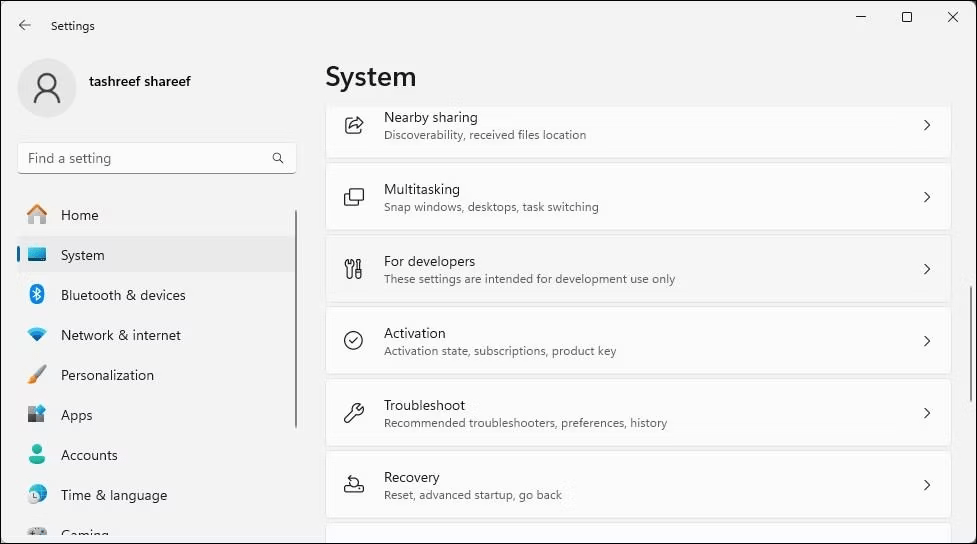
- Clique em “ Atualização e segurança ”.
- Selecione “ Ativação ”.
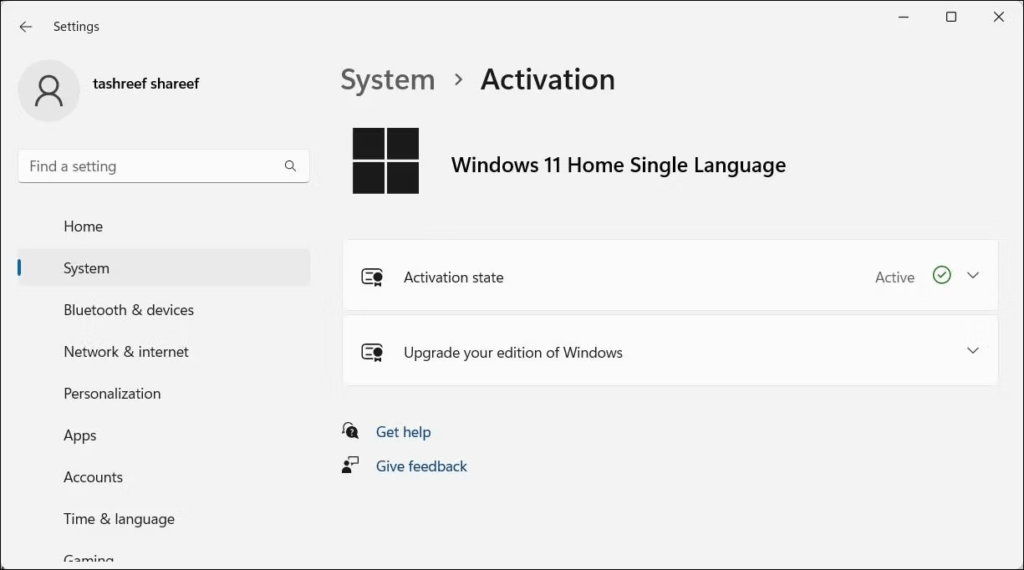
- Clique em “ Alterar chave do produto ”.
- Insira a chave do produto e clique em “ Avançar ”.
- Siga as instruções na tela para concluir a ativação.
Comprei uma nova chave de produto, mas não consigo ativá-la. O que fazer ?
Certifique-se de que a chave do produto seja compatível com a versão do Windows que você deseja instalar. Você também pode entrar em contato com o Suporte da Microsoft para obter assistência.
Formatei meu computador, mas perdi minha chave de produto. Como faço para reativar Windows ?
Se você adquiriu Windows 10 ou 11 com licença digital, seu computador será reativado automaticamente após reinstalar o sistema operacional. Se você tiver uma chave de produto clássica, poderá encontrá-la seguindo as instruções acima.
É possível transferir minha chave de produto para outro computador?

Depende do tipo de licença que você comprou. As licenças OEM estão vinculadas a um único computador, enquanto as licenças comerciais podem ser transferidas para outro computador.
Perdi meu computador com minha chave de produto. O que fazer ?
Se você comprou Windows com licença digital, poderá reativar Windows em outro computador usando sua conta da Microsoft. Se você tiver uma chave de produto clássica, precisará adquirir uma nova.
Conclusão
chave de produto Windows 11/10 marca d’água Windows que aparece em sua área de trabalho . Sinta-se à vontade para experimentar os diferentes métodos e entre em contato com o Suporte da Microsoft se encontrar alguma dificuldade.




